使用三星手机的朋友如果想要对手机进行刷机处理可以通过小编带来的这款Samsung三星手机刷机工具Odin 软件进行操作,这是一个功能强大的三星刷机工具,采用了线刷的处理方式,支持多种不同的文件类型,操作起来也很简单,帮助用户自行就能刷机,开发手机的个性化功能。
1、电脑端打开Odin刷机软件。
2、手机关机后,同时按音“音量键下”+“HOME键”后,再按“开机键”进入开机模式。
3、进去后,按提示操作,一般是:“音量键上”确认;“音量键下”重启。
4、手机通过USB电缆连接电脑。
上面操作正确无误后,Odin上会出现如下图(重点是ID:COM下面方格变成**)这时候证明已经正确连上了!,然后勾选PDA,选择刚才下载下来的tar格式的rom包(不同的rom包名字不同)。
5、一切都选好之后,点击start开始刷机
6、刷完之后,上面会显示【PASS】字样就表示刷入成功了。
7、手机重启,第一次开机可能会很慢,情耐心等待:
8、至此线刷完毕
PS:如果没出现**方格,请检查好驱动是否有安装好,手机是否已经进入刷机模式,电缆是否妥当
1.odin三星刷机工具刷机失败,最常见的原因有两个:驱动没有正确安装;刷机包和手机型号不匹配。先检查一下是不是这两个原因。
1、关于USB驱动
很多网友在用odin(三星刷机工具)刷机的时候误区就在于,手机正常使用的时候可以连接电脑,但在刷机模式下就连接不了电脑,手机开机连接电脑驱动为MTP,刷机模式下连接电脑驱动为CDC,不一样。所以刷机前必须安装三星USB驱动。另外在电脑上安装三星USB驱动时,务必在手机不连接电脑的情况下安装,否则可能安装失败或者安装后依然不识别的情况。因为安装驱动的时候检测到手机正在占用驱动程序,所以会导致这种情况。所以,安装驱动请不要把手机和电脑连接。
2、驱动安装后Odin不能识别手机
解决方法一:手机先关机不连接数据线,,然后取下电池过5秒后,装入电池,操作手机进入刷机模式,然后在电脑端打开Odin刷机工具,最后再将进入刷机模式的手机连接电脑的USB端口。
解决方法二:首先手机不要关机,打开Odin刷机工具,然后将你正在正常使用的手机连接电脑,这时Odin会自动认出手机所在的端口,端口号也会显示,然后将手机断开数据线,不要关闭Odin刷机工具,按开机键重启手机时,长按音量下键+HOME键+开机键(也就是电源键),进入第一界面后再按音量上进入刷机模式,也就是说在重启手机的瞬间强行进入手机刷机模式,然后连接电脑USB,这样Odin就可以识别出手机USB了。
解决方法三:首先用手机进入刷机模式连接电脑,然后打开电脑设备管理器看手机USB端口是否为黄色,显示不正常,然后点击鼠标右键将其停用,然后拔出手机数据线和电池再进入一次刷机模式,此时电脑设备管理器会显示手机USB端口为红色,然后点击鼠标将其启用,然后打开Odin刷机工具,此时手机USB就会被识别,这是强行使电脑端口识别手机设备驱动的办法。
3、刷机过程中导致的失败
开始刷机后,刷机信息中出现写入失败。出现这种情况的原因大多在于USB接口供电不足。笔记本USB接口一般200-500毫安,台式机500-800毫安,供电不足导致USB接口不稳定,所以Odin刷机失败,解决的办法大多为换USB接口或者换台式电脑刷机,在台式电脑刷机请使用机箱后的USB端口。
手机刷写进度超过5/4时或者是在刷写基带文件过后,也就是快刷完了的时候Odin刷机失败,这种情况跟上面的第一种非常相似,如果确定USB接口没有问题的话,多半是因为下载固件版本过低导致的,如果之前刷入的版本过高时,再刷低版本的固件就会失败。
4、刷写时提示GetPITformapping或ThereisnoPITpartition
出现这个提示,就比较麻烦了。首先,出现ThereisnoPITpartition表示Odin刷写时需要pit分区文件,这时候可能是因为你系统分区出现错乱,所以需要pit文件重新对系统分区,这样才能正常刷写。
如果选择了pit文件后,在刷写时出现GetPITformapping,那么这表示着你手机系统pit分区损坏,这种情况刷再怎么刷也没有用了。这种是典型的字库刷坏,或是因为之前刷了不对的系统或者是其他的系统操作导致。这种情况下最好送售后维修。
5、Odin刷机一定要对应手机的型号,具体型号,请进入手机刷机模式,第二行看手机型号。
很多网友在刷机的时候不看自己的手机型号而导致刷死或失败。比如三星note3有两个型号,一个为N900一个为N9005,一定要在手机的刷机模式下确定手机的型号是否和你下载的固件对应。比如9300为国际版或者是国行版,但9305是4G版,和9300不通刷,9300日版型号和9305日版型号也不通刷,SC-03E为9305的日版版本,和9305本身不通刷,包括9500的美版545,l720这些,固件均不通刷。切记。
2.Odin无法识别刷机模式USB设备的解决方法
首先大家的手机不要关机,打开Odin刷机工具,然后将你正在正常使用的手机连接电脑,这时Odin会自动认出手机所在的端口,端口号也会显示,然后将手机断开数据线,不要关闭Odin刷机工具,按开机键重启手机时,长按音量下+HOME+开机键,进入第一界面后再按音量上进入刷机模式,也就是说在重启手机的瞬间强行进入手机刷机模式,然后连接电脑USB,这样Odin就可以识别出手机USB了。
以上就是奇石软件园小编为大家带来的Samsung三星手机刷机工具Odin下载,想要了解更多实用工具类软件就请多多关注软件站吧~
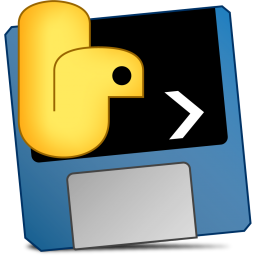 下载
下载
2k4k桌面壁纸自动更换 8.43MB / 小编简评:2k4k桌面壁纸自动更换是大神用Python写的一个自动换壁
小编简评:2k4k桌面壁纸自动更换是大神用Python写的一个自动换壁
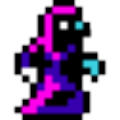 下载
下载
死灵仆从汉化补丁 5.44MB / 小编简评:很多外国游戏要么没有中文语言,要么是翻译的不够彻底和
小编简评:很多外国游戏要么没有中文语言,要么是翻译的不够彻底和
 下载
下载
雷柏V360鼠标驱动 64.03MB / 小编简评:雷柏V360鼠标驱动是雷柏打造的驱动工具,适用于购买了雷
小编简评:雷柏V360鼠标驱动是雷柏打造的驱动工具,适用于购买了雷
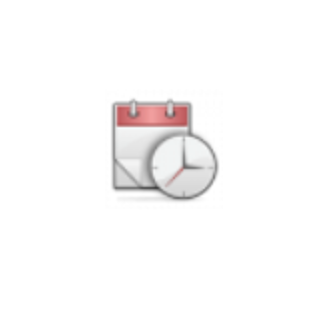 下载
下载
定时执行专家 9.4 MB / 小编简评:定时执行专家是功能十分强大的一个定时任务自动执行软
小编简评:定时执行专家是功能十分强大的一个定时任务自动执行软
 下载
下载
Interactive 18.39MB / 小编简评:互动式日历软件(Interactive Calendar)是一个方便和可
小编简评:互动式日历软件(Interactive Calendar)是一个方便和可
 下载
下载
隐藏桌面图标软件 472.23KB / 小编简评:电脑桌面过多的时候大大影响了桌面的美观,很多用户都不
小编简评:电脑桌面过多的时候大大影响了桌面的美观,很多用户都不
CopyRight © 2020-2025 www.pzqsw.com All Right Reser 奇石软件园沪ICP备2023014488号 免责申明
声明: 本站所有手机app软件和文章来自互联网 如有异议 请与本站联系删除 本站为非赢利性网站 不接受任何赞助和广告网站地图